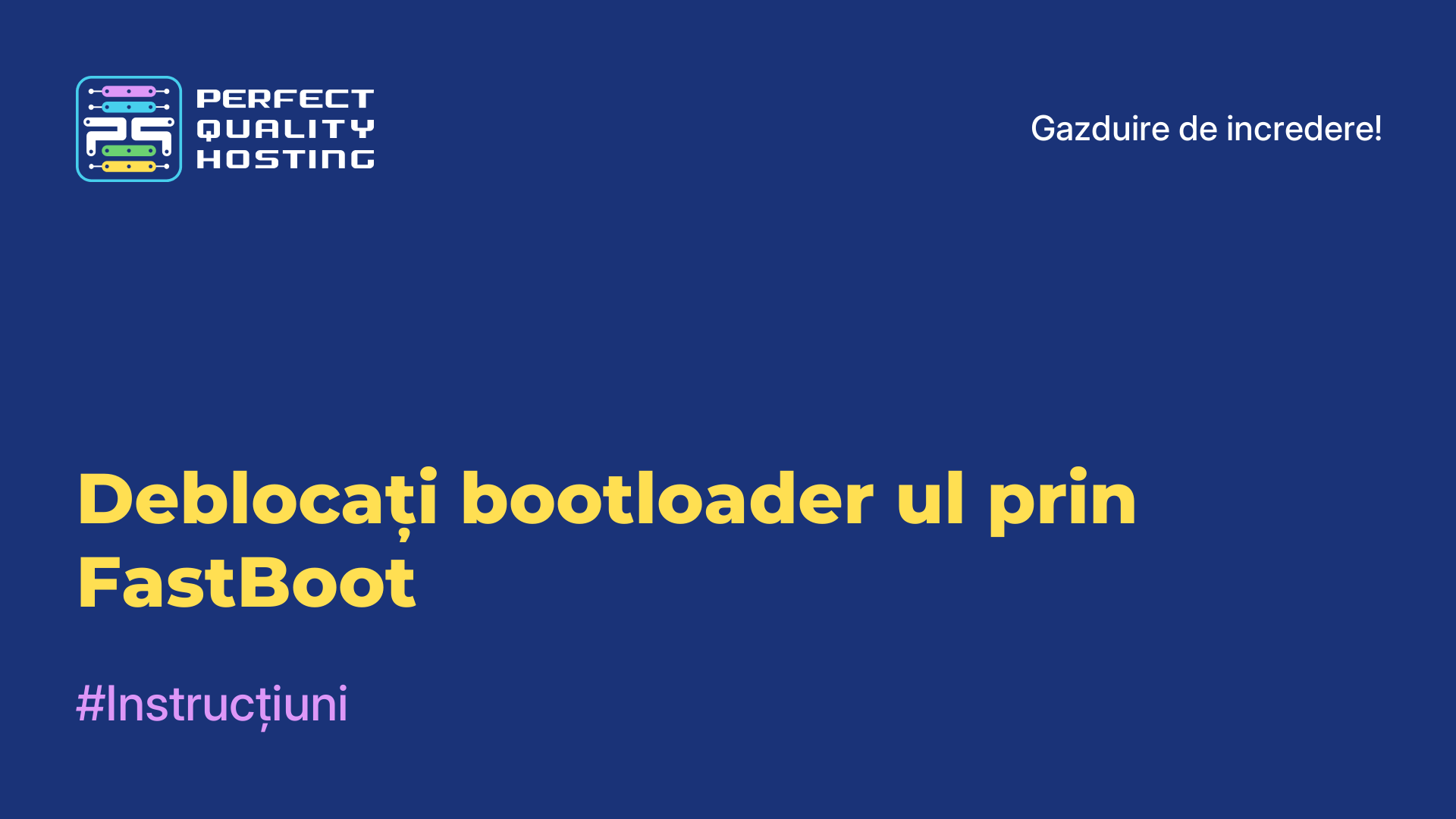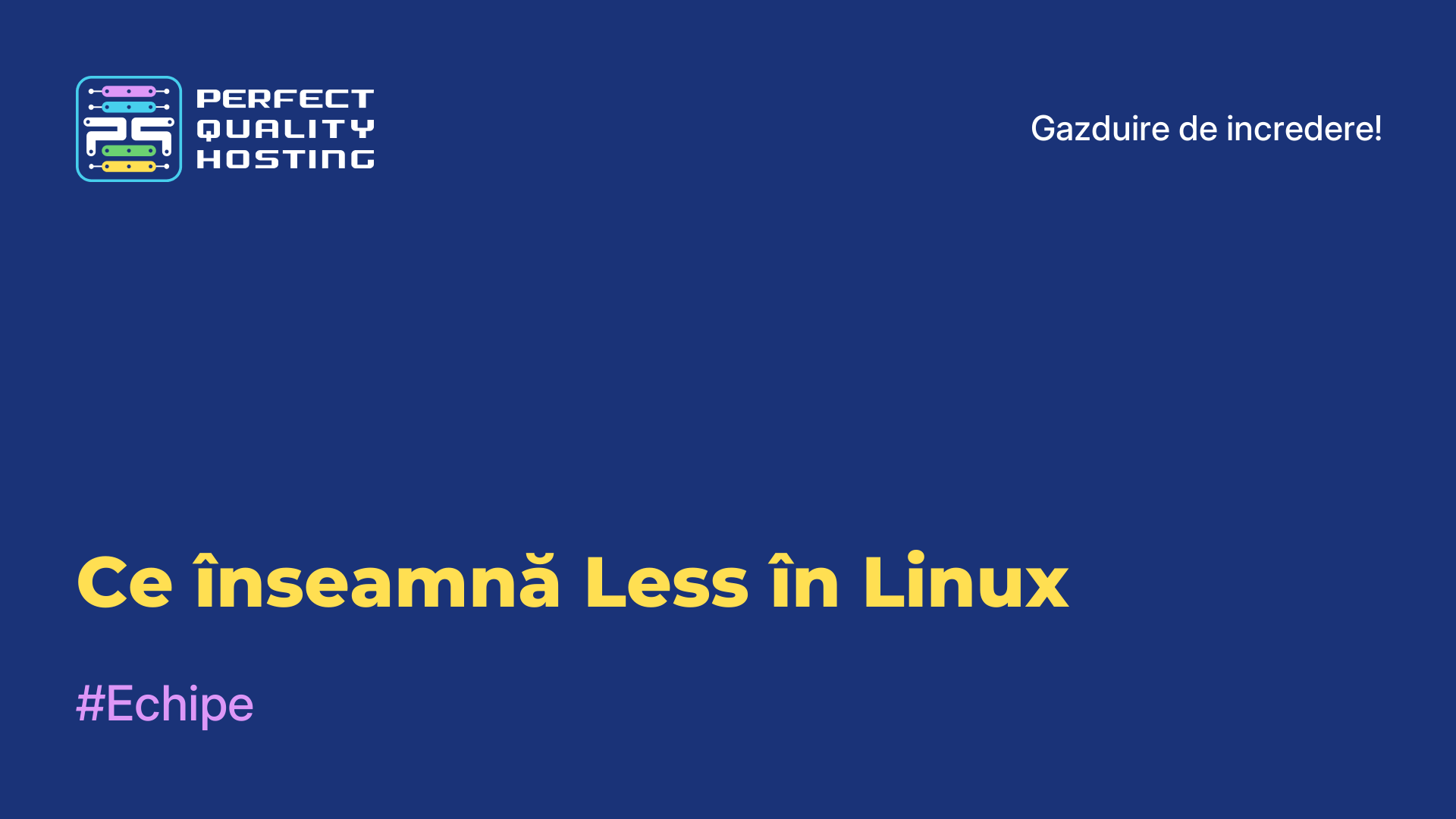-
Marea Britanie+44 (20) 4577-20-00
-
SUA+1 (929) 431-18-18
-
Israel+972 (55) 507-70-81
-
Brazilia+55 (61) 3772-18-88
-
Canada+1 (416) 850-13-33
-
Republica Cehă+420 (736) 353-668
-
Estonia+372 (53) 683-380
-
Grecia+30 (800) 000-02-04
-
Irlanda+353 (1) 699-43-88
-
Islanda+354 (53) 952-99
-
Lituania+370 (700) 660-08
-
Țările de Jos+31 (970) 1027-77-87
-
Portugalia+351 (800) 180-09-04
-
România+40 (376) 300-641
-
Suedia+46 (79) 008-11-99
-
Slovacia+421 (2) 333-004-23
-
Elveția+41 (22) 508-77-76
-
Moldova+373 (699) 33-1-22
Instalați TWRP prin Fastboot
- Acasă
- Baza de cunoștințe
- Instalați TWRP prin Fastboot
TWRP se numește un meniu de recuperare popular pentru Android cu care puteți flash diverse firmware-uri terțe, puteți face root, copii de rezervă ale sistemului, puteți restaura telefonul în caz de probleme. Una dintre întrebările frecvente pe care le pun utilizatorii este cum să instalați TWRP prin Fastboot. Să luăm în considerare instrucțiunile pe exemplul Xiaomi Mi A2. Rețineți că pentru a urma aceste instrucțiuni trebuie să deblocați bootloaderul și, de preferință, să activați depanarea USB.
Pregătirea smartphone-ului
După cum sa menționat mai sus, mai întâi de toate ar trebui să deblocați bootloader-ul. Nu strică să activați depanarea USB. Odată ce ați finalizat acești pași, puteți trece la pasul următor. Următorul pas este să instalați TWRP.
Instalarea
Puteți descărca TWRP de pe site-ul oficial sau de pe forumul de profil, de exemplu, 4pda. Pe site-ul oficial pentru acest dispozitiv, fișierele de instalare sunt disponibile la link. Veți avea nevoie de două fișiere. Acesta este fișierul *.zip care va fi instalat pe sistem și fișierul *.img din care se va efectua descărcarea.

Descărcați și instalați cea mai recentă versiune disponibilă.
Reboot
Acum totul este gata pentru instalare. Reporniți telefonul în modul fastboot. Pentru a face acest lucru, puteți utiliza comanda:
$ adb reboot bootloaderSau puteți apăsa tasta de volum în jos și tasta de pornire. După ce inscripția Fastboot apare pe ecranul smartphone-ului, puteți începe. În continuare trecem la formatare.
Formatarea
Dacă sunteți utilizator de Android 10 sau versiunea dvs. inferioară de Android are activată criptarea datelor utilizatorului, va trebui să o dezactivați deoarece TWRP nu știe cum să lucreze cu sistemele criptate. Făcând acest lucru, vă veți pierde datele. Pentru a șterge toate datele utilizatorului în fastboot, executați comanda:
$ fastboot -wBoot Recovery
Acum asigurați-vă că PC-ul este conectat la telefon prin USB, de preferință USB 2.0 și că PC-ul poate vedea telefonul. Pentru a face acest lucru, executați comanda:
$ fastboot devicesPentru a porni în meniul de recuperare, veți avea nevoie de fișierul *.img pe care l-ați descărcat mai devreme. Rulați comanda boot și dați-i calea către fișierul *.img. De exemplu:
$ fastboot boot ~/Downloads/twrp-3.6.0_9-0-jasmine_sprout.img
Smartphone-ul va merge la repornire și va începe deja recuperarea TWRP.
Prima configurare TWRP
Utilitarul vă va notifica că poate monta partiții pe dispozitiv în modul numai citire, dar atunci nu veți putea instala TWRP și alte pachete zip. Pentru a vă permite să montați partiții numai în scriere, glisați spre dreapta și veți fi dus la meniul principal imediat după aceea.
Flashing ADB
Acum ar trebui să deschideți Advanced, ADB Sideload și să glisați spre dreapta pentru a începe să așteptați comenzile de la PC:
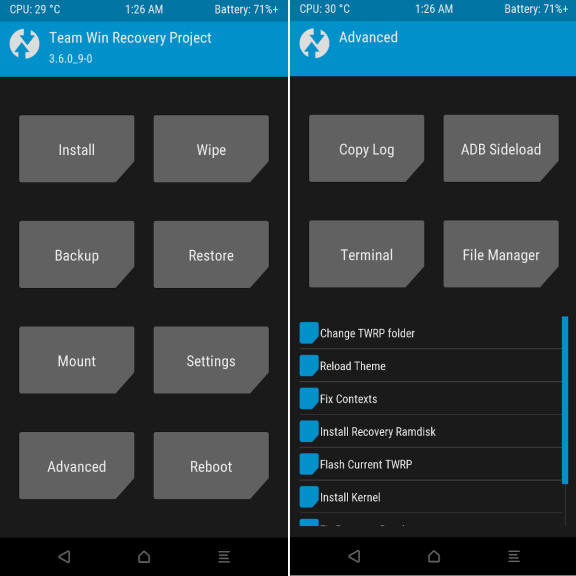
Pe PC trebuie să executați comanda adb sideload și în parametrii săi treceți calea către arhiva *.zip în ADB. De exemplu:
$ adb sideload ~/Downloads/twrp-installer-3.6.0_9-0-jasmine_sprout.zipDupă finalizarea flashării, sistemul vă va notifica că totul este gata și că puteți reporni. Trebuie doar să apăsați butonul Reboot.
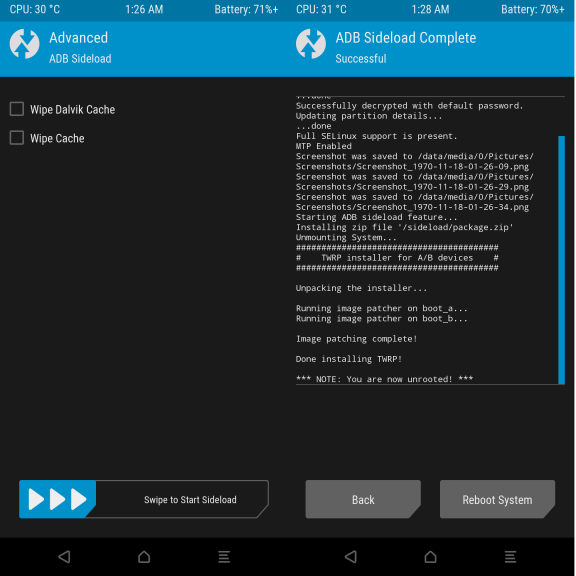
Pentru a vă asigura că sistemul Android nu revine la criptare după repornire, trebuie să flashuiți o altă arhivă. Pentru a face acest lucru, apăsați pe butonul Înapoi și selectați din nou ADB Sideload. Pe computer trebuie să descărcați arhiva DM-VERITY, FORCED ENCRYPTION, AND DISC QUOTA DISABLER și să o trimiteți dispozitivului ca în exemplul anterior:
$ adb sideload ~/Downloads/Disable_Dm-Verity_ForceEncrypt_11.02.2020.zipDupă aceea, puteți reporni sistemul și puteți utiliza TWRP.
Cum să rezolvați problemele
În timp ce lucrați cu fastboot, apare de obicei una dintre cele două probleme comune:
Încercați să conectați Fastboot prin USB 3.0. Acest lucru nu funcționează pe toate dispozitivele, utilizați USB 2.0. Dacă nu există astfel de porturi pe PC, utilizați un hub USB 2.0.
Utilizați o versiune învechită de fastboot. Doar descărcați o versiune nouă de pe site-ul oficial. Nu trebuie să o instalați, ci doar să o dezarhivați într-un folder oarecare și o puteți utiliza în locul celei de sistem.
Apoi, de fiecare dată când mergeți la recuperare, TWRP va fi deschis. După cum puteți vedea, instalarea twrp prin fastboot nu este o sarcină ușoară, dar chiar și un începător se poate descurca cu ea dacă urmați toți pașii descriși în instrucțiuni.